Cara Mengaktifkan Check Box Windows Explorer Pada Windows 7 | Panjang banget ya judlnya. Tidak apa-apa deh, dengan membaca judulnya saja maka anda sudah tahu apa yang akan kita bahas. Tapi mungkin ada juga yang bertanya-tanya apa yang dimaksud dengan checkbox pada windows explorer.
Check Box Windows Explorer adalah fitur dari windows explorer yang memungkinkan kita untuk memilih atau menyeleksi file dan folder dalam jumlah banyak hanya dengan menggunakan klik mouse. Biasanya kalau kita akan memilih banyak file dan folder maka kita akan menggunakan kombinasi keyboard dan mouse. Yaitu dengan cara menekan tombol Ctrl + Klik Mouse, dan kalau ingin memilih semua file dan folder maka kita bisa menekan kombinas tombol Ctrl + A.
Namun dengan cara mengaktifkan check box windows explorer maka kita cukup menggunakan klik mouse aja untuk melakukan itu semua. Bagaimana cara mengaktifkannya? Ikuti langkah-langkah sederhana di bawah ini.
1. Silakan bukan windows explorer
2. Klik pada menu Organize
3. Klik Folder and Serach Option
4. Klik pada tab View, tarik scroll ke bawah sehingga tampak seperti gambar di bawah ini.
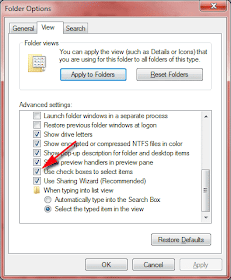
5. Beri checklist atau centang pada Use Check boxes to select item (lihat yang ditunjuk tanda panah merah)
6. Klik OK
Nah sekarang silakan anda lihat windows exploerer anda. Maka pada sisi kiri folder dan file akan ada checkbox yang bisa anda klik untuk memilih atau mengeblok file dan folder tersebut. Kalau anda ingin memilih semua file dan folder tinggal anda klik checkbox yang ada pada header kolom windows explorer. Lihat gambar di bawah ini.
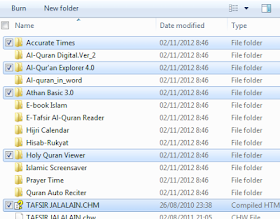
Nah mudah bukan cara mengaktifkan check box pada windows explorer? Kalau anda merasa tidak atau kurang nyaman dengan fitur ini, maka anda bisa menonaktifkannya dengan menghilangkan checklist pada menu nomor 4 di atas.